Come condividere lo schermo di smartphone e PC su FireStick
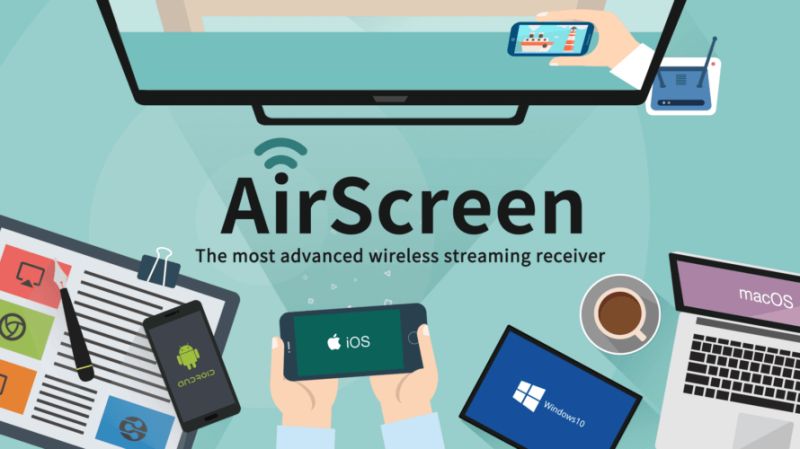
Il TV Box FireStick è molto utilizzato in tutto il mondo, ma gli utenti hanno imparato presto a riconoscerne i limiti. L’assenza del Play Store e dei servizi di Google, rende il box di Amazon molto limitato. Il telecomando molto striminzito e l’assenza di uscite USB per poter collegare mouse ed altri supporti esterni, complica ancora di più le cose.
Android però ha sempre una soluzione e se da un lato è vero che possiamo raggirare alcuni limiti con applicazioni e supporti esterni, è vero anche che alcune applicazioni restano purtroppo incompatibili con FireStick.
In questi casi, se l’app che intendi utilizzare è già installata sul tuo smartphone, la puoi facilmente condividere su FireStick tramite AirScreen, un’app che ti permette di collegare smartphone e FireStick in modo estremamente semplice e soprattutto funzionale.
AirScreen tuttavia non è solo per Android. L’app è infatti compatibile anche con iOS, macOS e Windows e come vedremo, supporta vari tipi di protocolli wireless. Oltre allo smartphone potrai quindi proiettare su FireStick, anche lo schermo del tuo computer e laptop.
Leggi anche:
Descrizione dell’app
AirScreen è il ricevitore di streaming wireless più avanzato per AirPlay, Cast, Miracast e DLNA. Consente al dispositivo di ricevere screen mirroring, foto, musica, video e altri contenuti multimediali da telefoni, tablet, laptop e altro ancora tramite Wi-Fi o Ethernet, consentendo di provare la gioia di condividere quasi tutto con la famiglia e gli amici su uno schermo più grande.
Perché usare AirScreen:
- Connettività wireless versatile: AirScreen supporta tutti i principali protocolli di streaming wireless, tra cui Airplay, Cast, Miracast e DLNA. Ciò significa che potete ricevere facilmente quasi tutto dai vostri dispositivi senza utilizzare cavi.
- Compatibile con molti sistemi operativi: AirScreen è compatibile con i sistemi operativi più diffusi, tra cui iOS da 8 a 13, macOS da 10.5 a 10.15, Android da 5 a 10 e Windows da 7 a 10. Ciò significa che potete sperimentare la gioia di ricevere quasi tutto su piattaforme diverse.
- Supporta una vasta gamma di applicazioni: AirScreen può espandere la vostra esperienza per permettervi di ascoltare canzoni da iTunes, guardare video con YouTube, visualizzare pagine web da Safari e Chrome e molto altro ancora. AirScreen supporta migliaia di applicazioni, il che significa più risorse multimediali per voi.
- Utilizzo comodo: AirScreen deve essere installato solo sui dispositivi su cui si desidera ricevere i media, non è necessario installarlo su nessuno dei dispositivi da cui si desidera inviare i media.
- Registrazione dello schermo: Non dovrete mai preoccuparvi di perdere contenuti. AirScreen è in grado di registrare ogni volta che lo utilizzate, in modo da conservare i vostri preferiti.
- Protezione della privacy: AirScreen protegge la vostra privacy dalla violazione utilizzando il trasferimento di dati crittografati sulla rete per evitare l’accesso non autorizzato ai dati.
- Altri vantaggi: AirScreen migliora l’esperienza di visione dei contenuti multimediali grazie all’accelerazione hardware video (migliora le prestazioni della riproduzione video fino al 40% o più), supporta la risoluzione Ultra High-Definition (4K) per immagini più nitide, ha la modalità di servizio in background per consentirvi di lavorare su altre cose mentre ricevete, vi permette di personalizzare le funzioni come l’impostazione dei nomi dei dispositivi e ha ancora più punti di forza.
NOTA BENE: come tutti gli screen mirroring che si rispettino, anche in questo caso è necessario che smartphone e FireStick siano connessi alla stessa rete wiFi.
Come installare AirScreen su FireStick
- Avvia FireStick e clicca sulla lente “Trova” e poi clicca su “Cerca“.
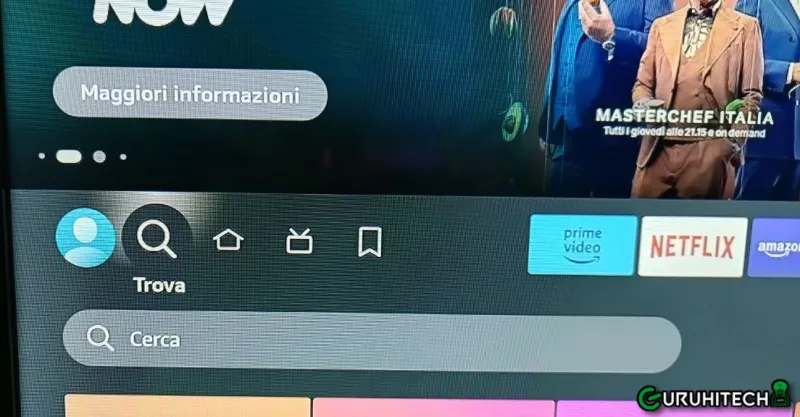
- Digita “airscreen” e seleziona il suggerimento che ti verrà proposto.
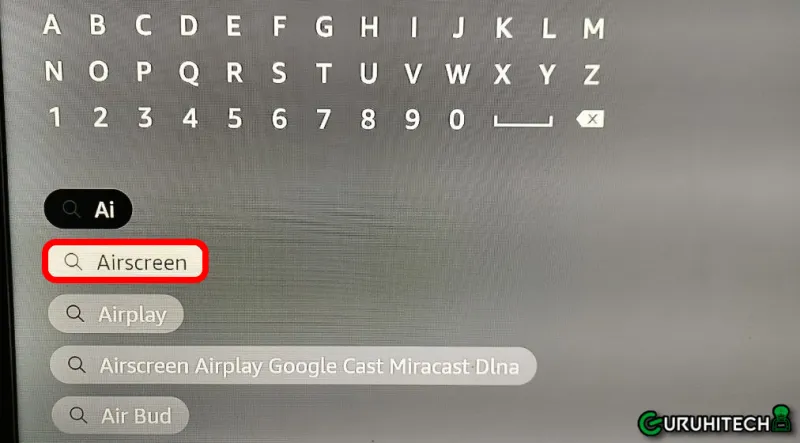
- Seleziona AS AirScreen.
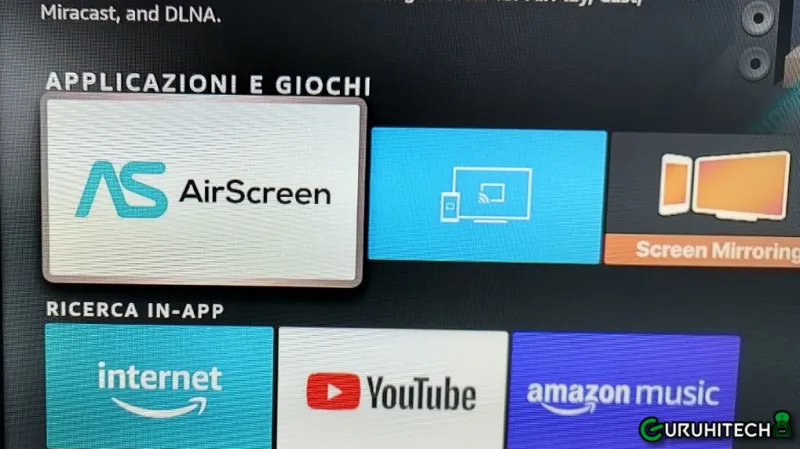
- Clicca il tasto centrale del telecomando per installare l’app.
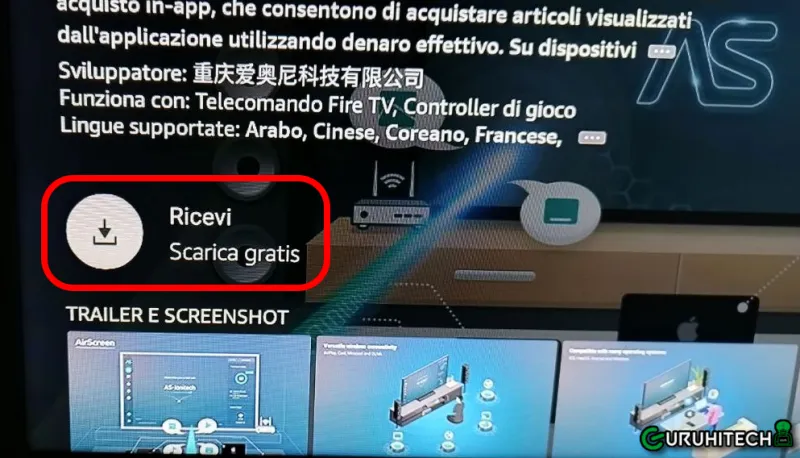
- Ora avvia AirScreen e clicca su “Continua” se sei sicuro che il dispositivo che intendi collegare sia connesso alla stessa rete WiFi di FireStick.
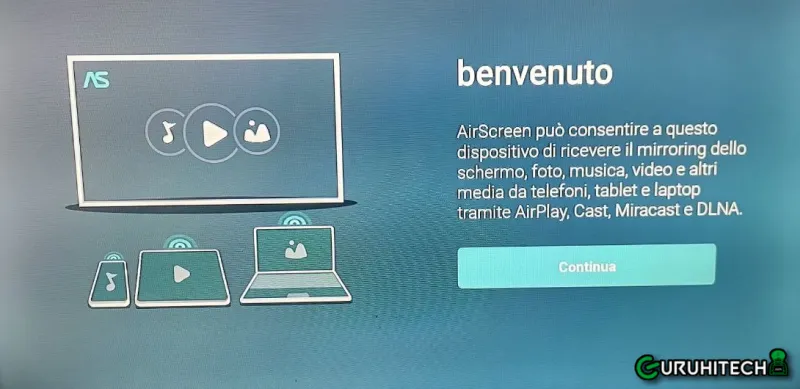
- Ora conferma che la rete WiFi selezionata sia quella giusta.
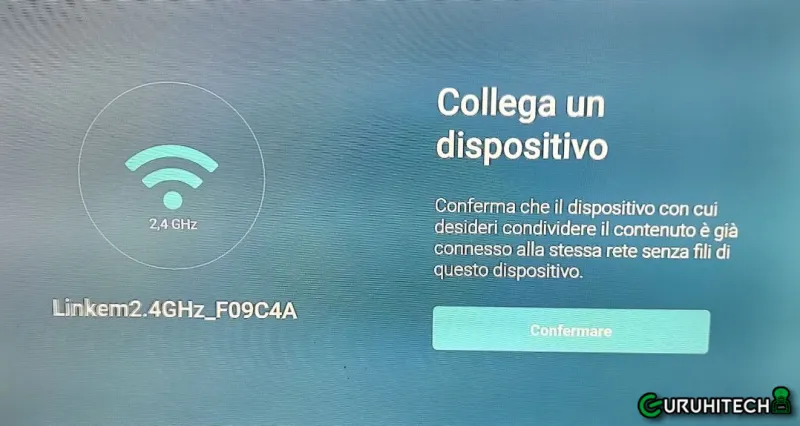
- A questo punto ti comparirà un codice QR che dovrai scansionare con il tuo smartphone.
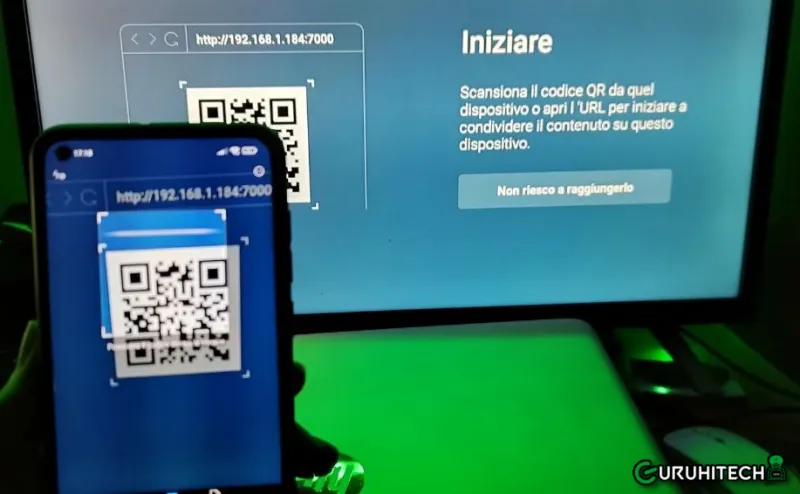
- Ora, dal tuo smartphone, apri il link con un browser internet e clicca su “Schermo intero“.
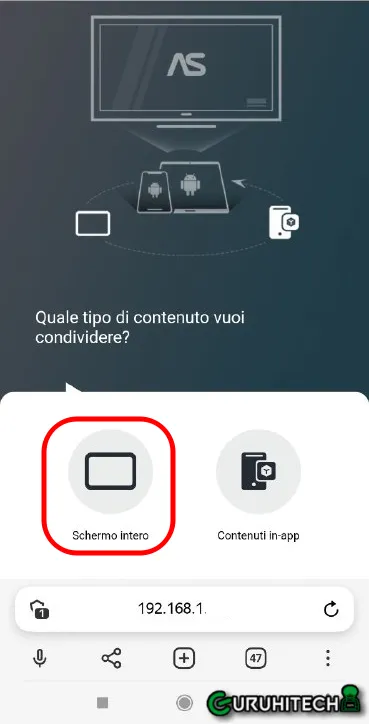
- Ora dovrei scegliere uno dei tre metodi suggeriti; io preferisco la “proiezione dello schermo“.
- Per accedere alle opzioni di proiezione, puoi aprire le Impostazioni del tuo smartphone e cercare l’opportuna opzione, oppure abbassare il menu a tendina e selezionare l’opzione.
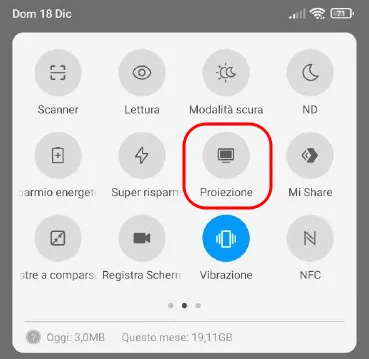
- Ora dovrai cliccare sul dispositivo da collegare che sarà AS-AFTT[Miracast].
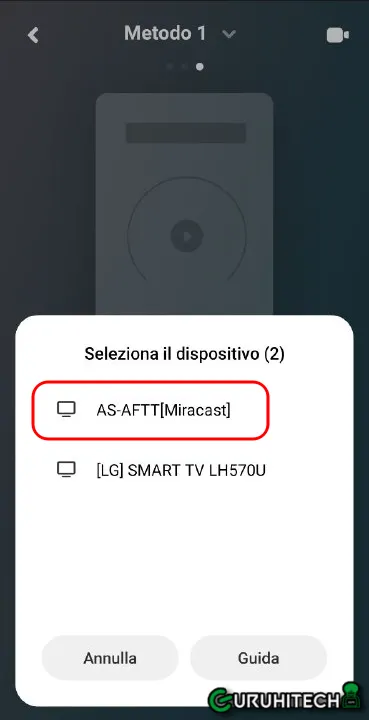
- Fatto!
Ora lo schermo del tuo smartphone sarà proiettato su FireStick e potrai vedere tutto quello che ti pare. Ma si, vediamo come va a finire la finale del Mondiale Qatar 2022.

Ti potrebbe interessare:
Segui guruhitech su:
- Google News: bit.ly/gurugooglenews
- Telegram: t.me/guruhitech
- X (Twitter): x.com/guruhitech1
- Bluesky: bsky.app/profile/guruhitech.bsky.social
- GETTR: gettr.com/user/guruhitech
- Rumble: rumble.com/user/guruhitech
- VKontakte: vk.com/guruhitech
- MeWe: mewe.com/i/guruhitech
- Skype: live:.cid.d4cf3836b772da8a
- WhatsApp: bit.ly/whatsappguruhitech
Esprimi il tuo parere!
Ti è stata utile questa guida per proiettare lo schermo del tuo smartphone e PC su FireStick? Lascia un commento nell’apposita sezione che trovi più in basso e se ti va, iscriviti alla newsletter.
Per qualsiasi domanda, informazione o assistenza nel mondo della tecnologia, puoi inviare una email all’indirizzo [email protected].
Scopri di più da GuruHiTech
Abbonati per ricevere gli ultimi articoli inviati alla tua e-mail.
